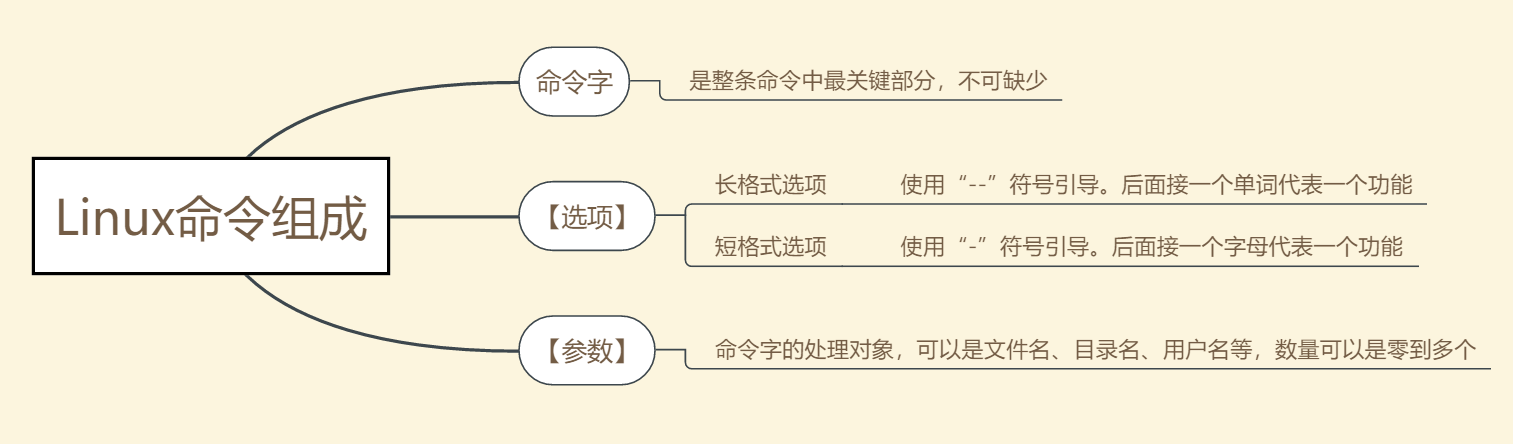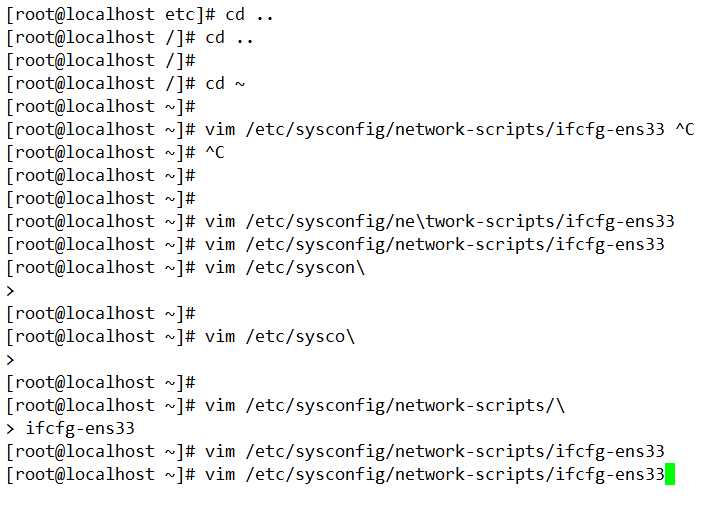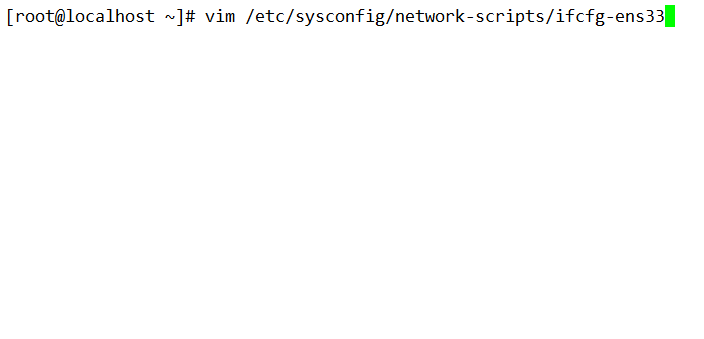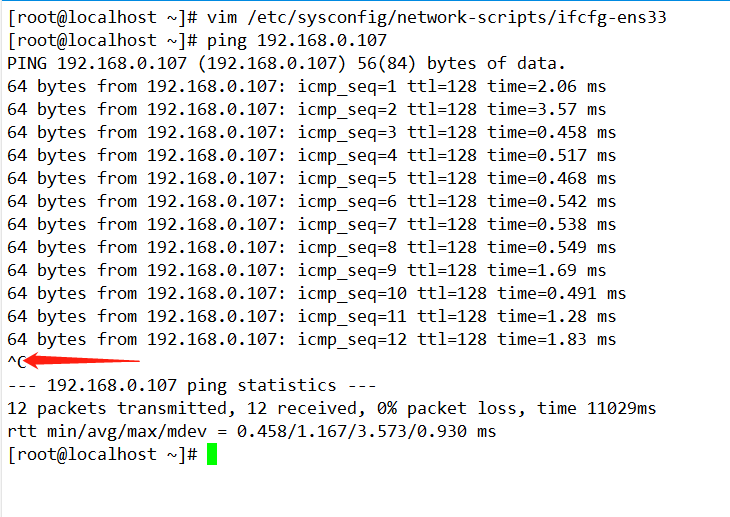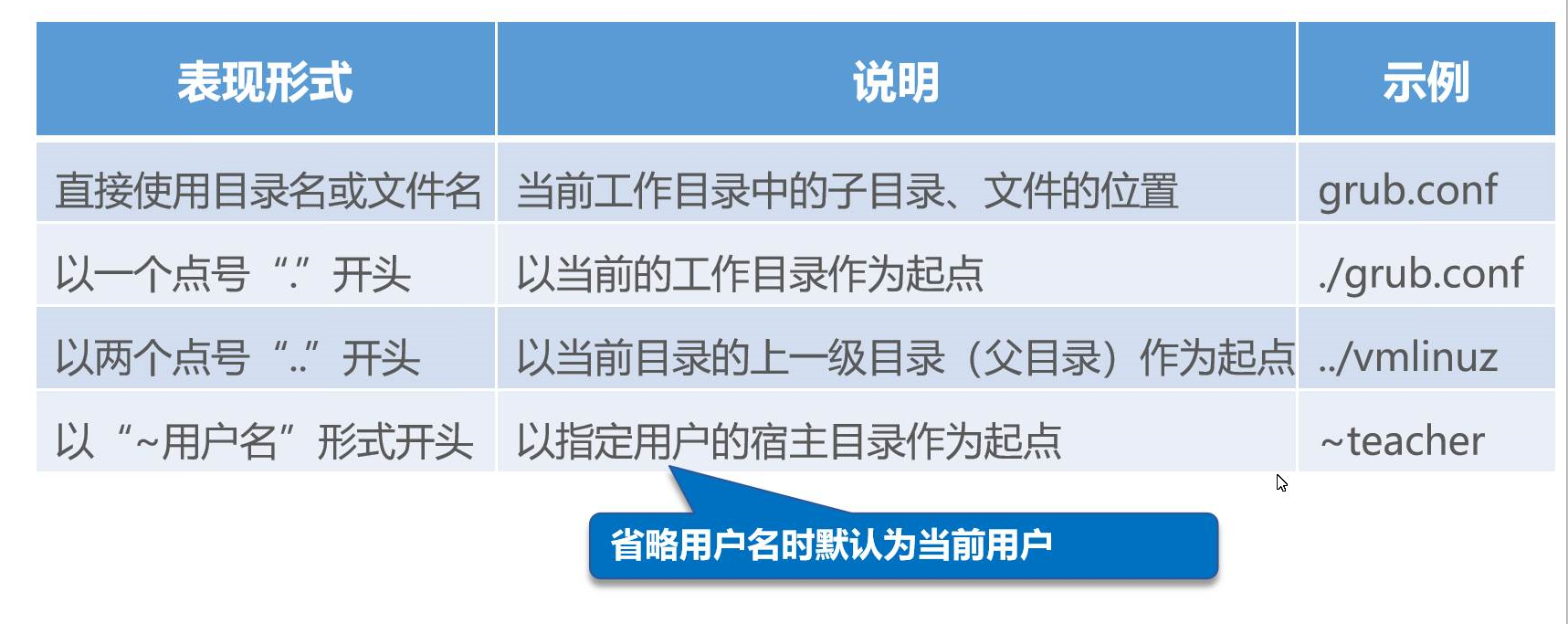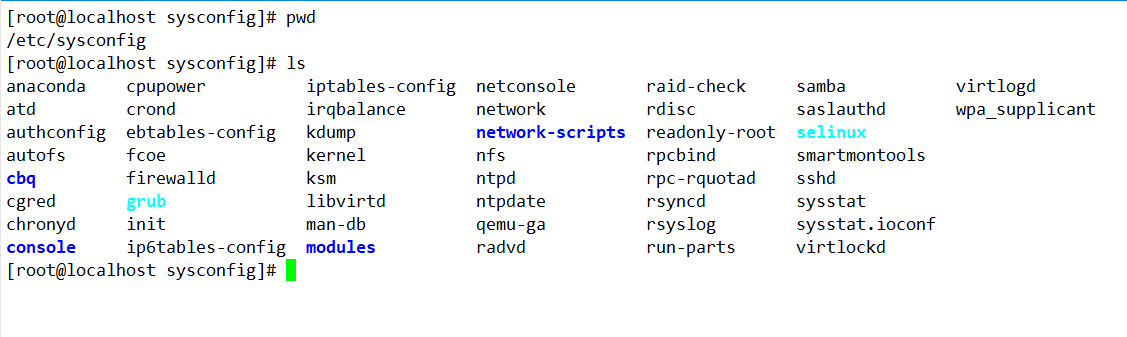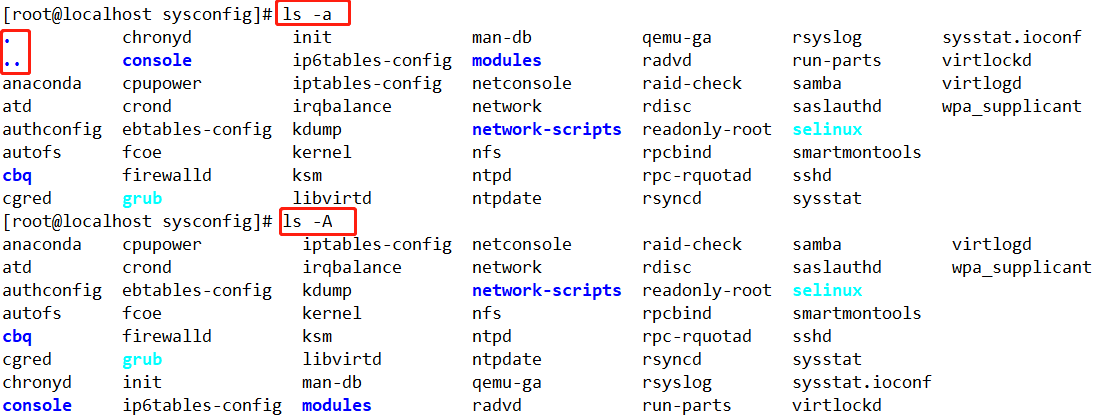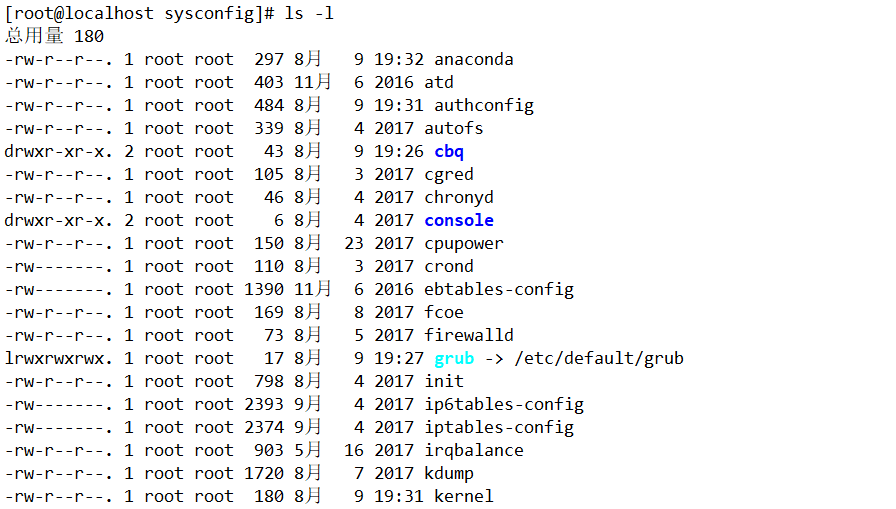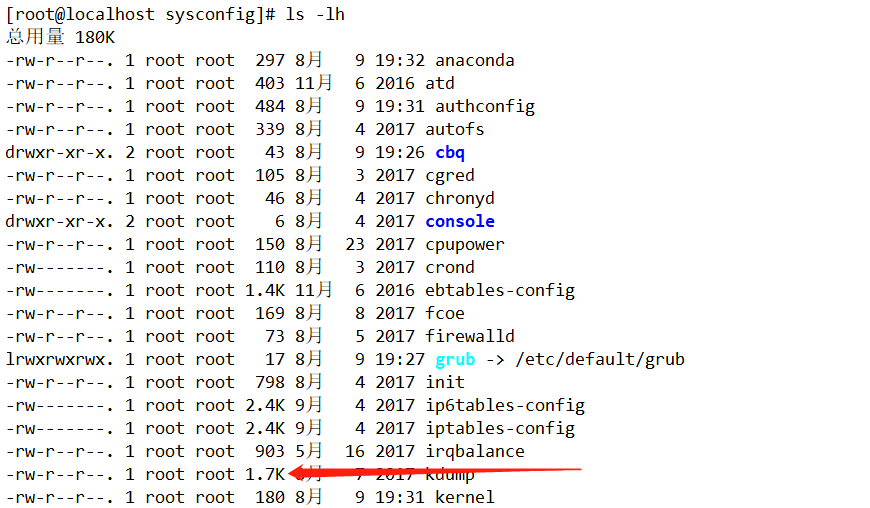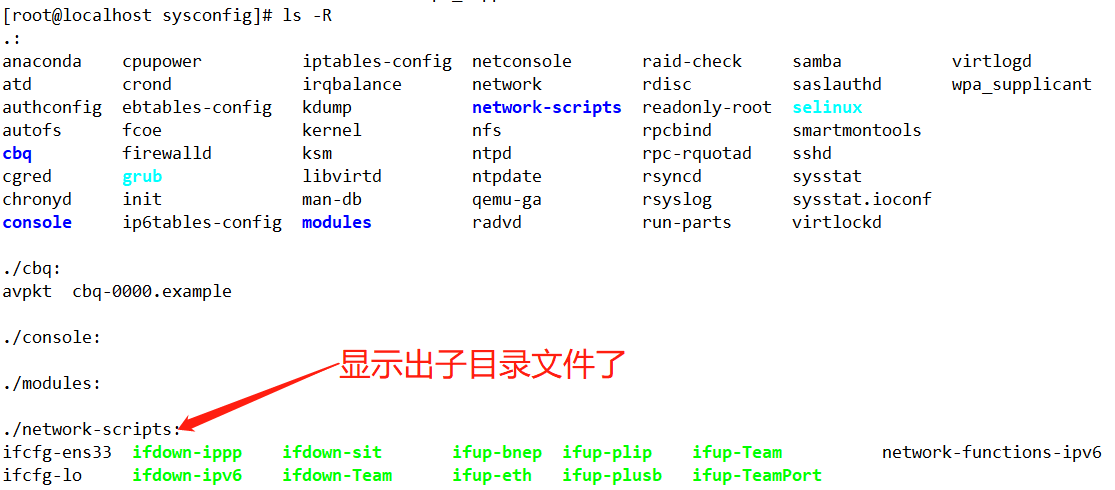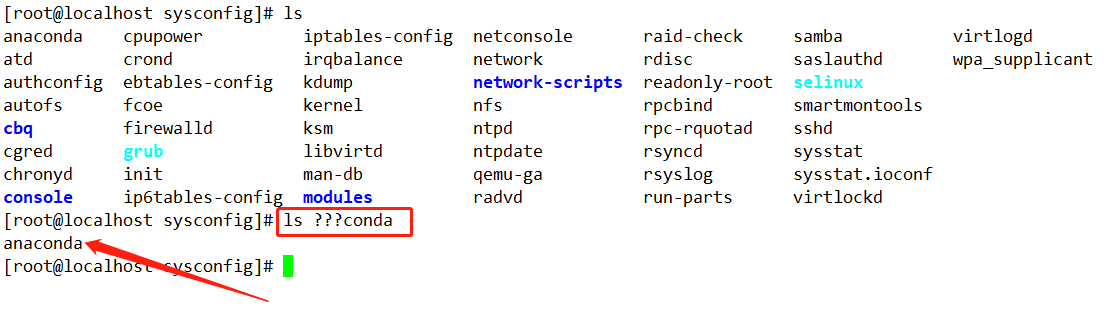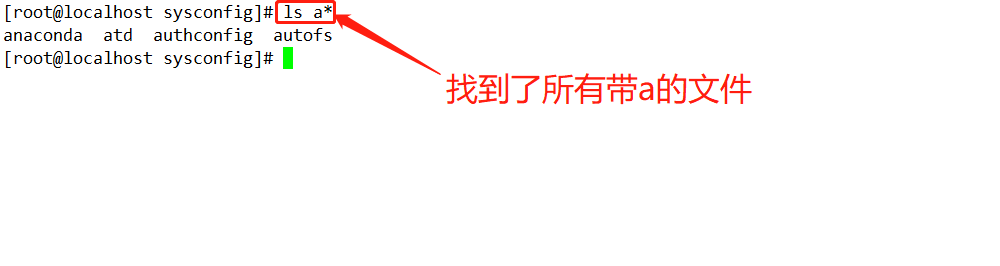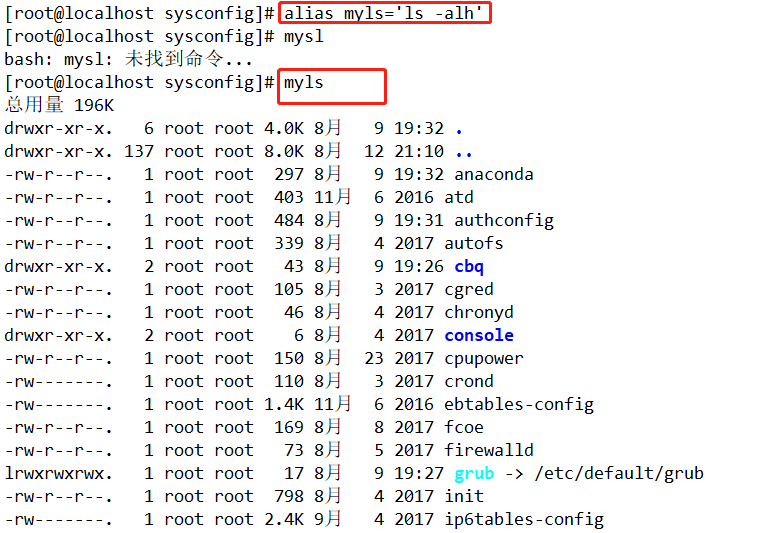Linux基础命令详解
发布时间:2020-12-14 00:01:00 所属栏目:Linux 来源:网络整理
导读:Linux基础命令详解 长久以来呢,Linux操作系统以其稳定、高效且可靠等优点被大量的应用于企业服务器领域。 大部分对Linux服务器的管理和维护都是通过远程登录的方式来进行的。 而绝大部分的管理维护操作都是基于Linux命令来实现的,所以Linux命令在工作中就
|
Linux基础命令详解
长久以来呢,Linux操作系统以其稳定、高效且可靠等优点被大量的应用于企业服务器领域。
讲完原理之后,我们了解一下Linux命令有哪些类型 其实很简单,Linux命令有两种,内部命令和外部命令 具体区别如下
了解了Linux命令类型,我们再了解一下命令的结构 一条Linux命令,一般由三个部分组成,分别为:命令字、选项、参数 在这三个部分中,命令字是最关键的一部分,也是不能缺少的,另外两个部分根据具体情况是可以不要的 选项,分为长格式选项和短格式选项,长格式选项用“--”符号引导,一般后面接单词代表一个功能;短格式选项用“-”符号引导,一般后面接单个字母为一个功能。 参数,是命令字的处理对象,可以是文件名、目录名或用户名等,数量可以是零到多个
在介绍基础命令之前,我们先了解一些Linux命令行的辅助操作,熟练掌握这些操作能够帮我们更好的使用Linux命令哦。
tab键的自动补齐功能是我最喜欢的辅助操作,当你输入参数时,发现这个目录名太长,此时你只用输入前几个字母,按下tab键,就能自动帮你补齐目录名,比如我想输入“sysconfig”这个目录名,我只用输入“sysco”后面直接tab键就能自动补齐
反斜杠“”是用来强制换行的,如果我要输入vim /etc/sysconfig/network-scripts/ifcfg-ens33这条命令,我可以在中间任意地方用“”来强制换行
Ctrl+U清空至行首,简单来说就是删除光标前面的字符
Ctrl+K清空至行尾,简单说就是删除光标后面的所有字符
Ctrl+L清空屏幕,不是说删除之前输入的命令,而是当你输入的命令太多占据了所有用户界面,它可以让你重新从用户界面的第一行开始输入
Ctrl+C取消本次命令编辑,用来终止命令的。例如我用ping命令检查网络是否互通时,它会一直持续发送数据包过去,当我想停止时就可以使用Ctrl+C
除了这些辅助操作,当我们忘了某条命令,或者不知道某条命令是什么意思时,可以获取命令帮助,具体方法如下:
当我们在输入命令是前面会有一串字符[[email?protected] ~]# ,这些字符具体代表什么呢,下面我会逐个说明 root:当前系统登录用户,可以用su 加上用户名切换用户 localhost:主机名称,可以用hostname命令查看,用hostnamectl set-hostname 加上新的主机名来更改主机名 ~:当前所在的位置(“~”代表家目录) #:代表当前是管理员身份 $:代表当前是普通用户身份 了解前面这些,下面我们开始讲解Linux基础命令
讲到绝对路径,那就说一下,路径分为绝对路径和相对路径。绝对路径较简单是以根目录“/”为开头,以根目录为起点,一直到当前所在目录。 相对路径表现形式有一下几种:
第二条命令:“ls”显示当前目录的内容,后面常用的选项有“-l”、“-a”、“-A”、“-d”、“-h”、“-R”、“--color”
“ls”只是单纯的显示当前目录的内容,当后面加上不同选项,又能实现不同的功能,下面我将详细介绍: “ls -a” 列出目录下的所有文件(显示隐藏文件),包括以 “.”、“..”开头的隐藏文件,而“ls -A”也是显示隐藏文件与“ls -a”的唯一区别就是不显示“.”、“..”开头的隐藏文件。
“ls -d”是将目录象文件一样显示,而不是显示其下的文件
“ls -l”是显示目录下文件的详细信息,如创建者,创建时间,文件的读写权限列表等等。
“ls -h”将目录下文件的大小以带单位的形式显示出来,如果只用“ls -l”文件大小的单位统一都是“字节”,具体还得我们自己进行单位换算。
“ls -R”将目录下所有的子目录的文件都列出来,相当于我们编程中的“递归”实现。
“ls -color”是用不同颜色将不同格式的文件区分开来,一般默认情况下就已经执行了此命令,下面介绍一下常见的颜色代表的文件类型: 黑色------数据文件 绿色------可执行文件 红色------压缩文件 深蓝色------目录(文件夹) 天蓝色------软链接文件(快捷方式) 粉色------图片 除了这些常见的选项,还有通配符“?”、“*” “?”是匹配文件名中的一个未知字符,例如你想用“ls”命令查看一个文件,文件名其中几个字母不确定就可以用“?”代替
“”是匹配文件中的任意多个字符,例如你想用“ls”命令查看一个文件,但你只记得其中一个字母,就可以用这个字母加上“”来进行查找
第三条命令:“alias”设置别名 当你觉得一条命令输入太麻烦,而这条命令你要经常得用,此时你可以给它设置一个简单的别名,方便输入。
(编辑:李大同) 【声明】本站内容均来自网络,其相关言论仅代表作者个人观点,不代表本站立场。若无意侵犯到您的权利,请及时与联系站长删除相关内容! |